
iOS 內建的「備忘錄」是一個很好用的筆記 App,支援手寫及鍵盤輸入,不僅能紀錄日記及寫筆記,也能製作待辦事項清單,如果有表格需求還能任意選擇想插入備忘錄的表格。而在 iOS 15.4 中,Apple 新增了一項超實用功能——掃描文字。
我們可以將書籍上的文字或筆記內容透過 iPhone 相機掃描後插入到 iOS 備忘錄 App 裡,以下會詳細教學。
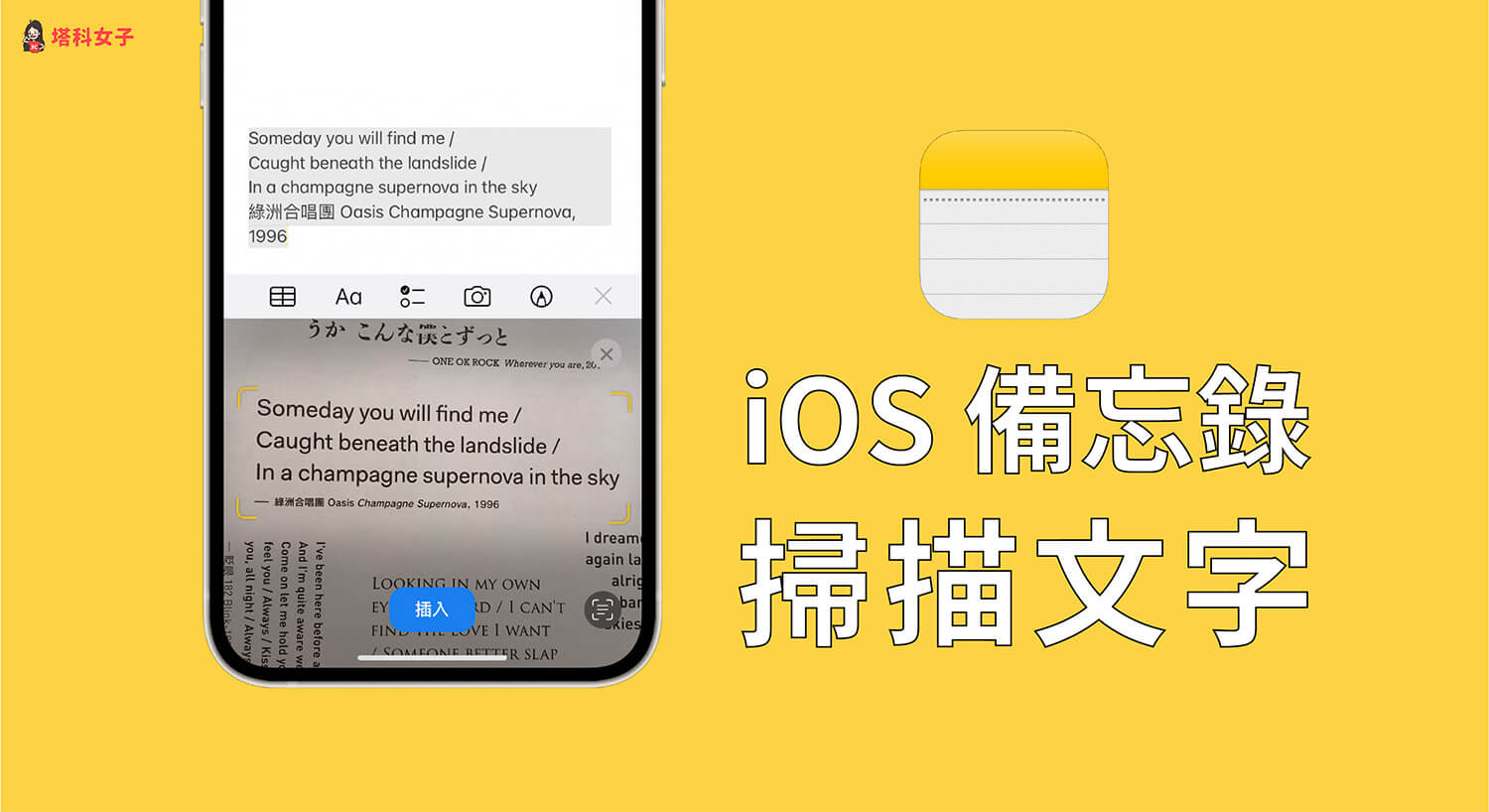
iOS 15.4 備忘錄新增「掃描文字」功能
Apple 在 iOS 15.4 中為「備忘錄」App 新增了一個相當實用的「掃描文字」功能,用戶可直接在備忘錄內透過「相機」掃描你手寫的筆記或書籍內容,並直接將文字內容插入到備忘錄裡,簡單又好用,在紀錄筆記或寫書摘時可以更省時有效率,不用自己慢慢打。
iOS 15.4 備忘錄的文字掃描功能就跟 iOS 15 原況文字很像,透過 iPhone 相機辨識鏡頭下的文字或圖片內容。
如何使用 iPhone備忘錄掃描文字?
接下來詳細教大家怎麼使用 iPhone 備忘錄掃描文字功能,快速辨識相機鏡頭下的文字並轉錄。
步驟一
首先,請開啟 iPhone 或 iPad 內建的「備忘錄 App」,新增或編輯現有的備忘錄,然後點選工具列上的「相機」圖示。
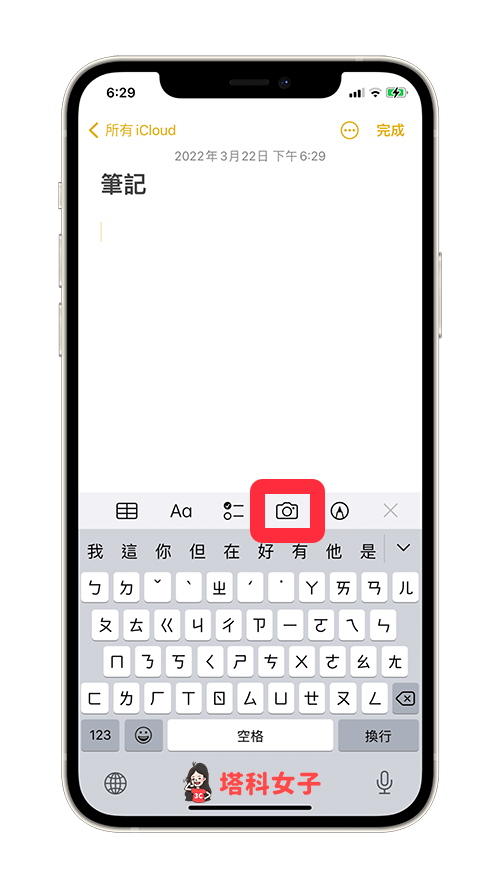
步驟二
在功能選單上點選「掃描文字」。
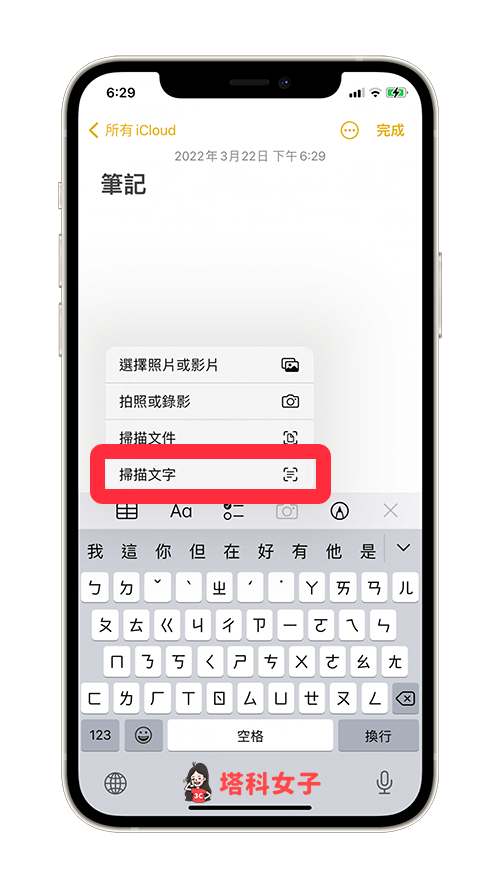
步驟三
iOS 備忘錄下半部會顯示預覽視窗,直接將 iPhone 相機鏡頭對準你想掃描的文字或筆記,等它辨識後,文字內容會直接顯示在備忘錄內,確認無誤的話點選「插入」。
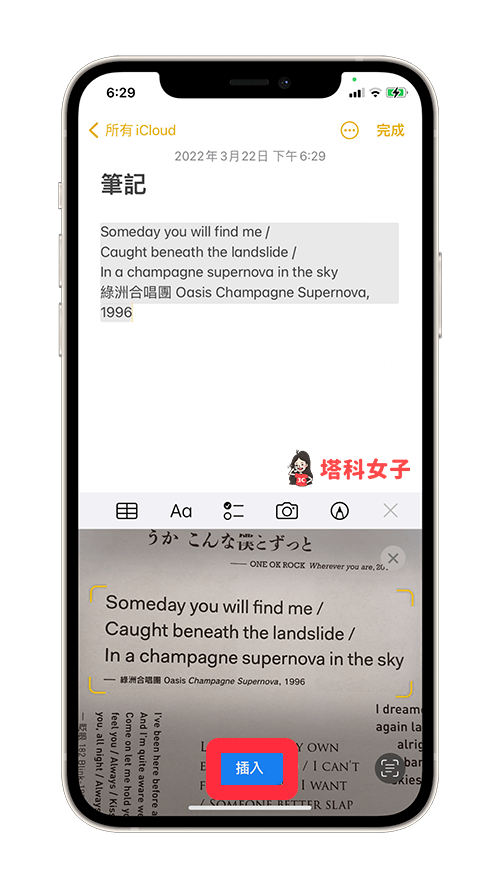
我個人覺得它掃描文字的結果相當準確,不過如果你有發現錯字,可以自己再手動修改。
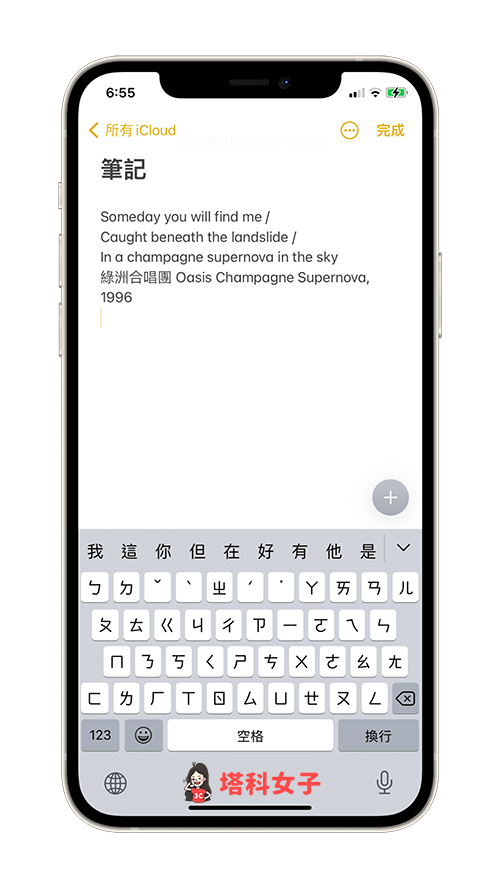
總結
如果你平常會手寫筆記,或者喜歡搜集書籍上的名言佳句,那可以參考本文教學的 iPhone 備忘錄掃描文字功能透過相機辨識鏡頭下的文字內容,並直接插入到備忘錄文件裡。
